
日本郵政を装ったスパムメールが流行しており、個人情報などが抜き取られる被害が発生しています。スパムメールを見分ける方法や、もしアクセスしてしまった場合はどうすればいいのでしょうか?
それでは、日本郵政名義でスパムが来る!詳細と対処法を徹底解説していきます。
日本郵政名義でスパムが流行

懸賞金が当たったというメールが来る
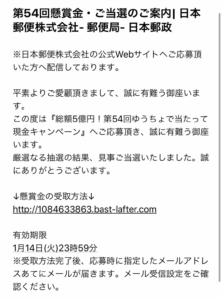
日本郵政名義で「懸賞金が当たった」という内容のスパムメールが来ます。
懸賞金を応募した記憶はありませんが、日本郵政名義できますし、お金がもらえるということでアクセスしてしまう方が多くなっています。
日本郵政では「総額5億円!第54回ゆうちょ当たって現金キャンペーン」と言う企画は開催していません!
しかも54回となれば、過去に何回も開催されていたということです。
そのようなキャンペーンが毎年行われているなら、ニュースでも取り上げる話題になっているはずです。
荷物を預かっているというメールが来る

日本郵政名義で「荷物を預かっている」という内容のスパムメールもあります。
荷物の配達をお願いしている場合や、身に覚えのあるような事なので、かなり悪質なものとなっています。
荷物を預かっている場合は、不在表や「eお届け通知」といった公式のコンテンツが使用されるので、注意してください。
Androidの場合はアプリのダウンロードが始まる
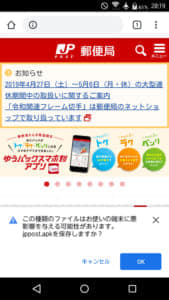
上記のスパムメールに記入されているURLにアクセスすると、Androidの場合はアプリのダウンロードが始まってしまいます。
画面下部にポップアップが表示され、ダウンロードの許可が問われるので「キャンセル」を必ず選んでください。
ただ、キャンセルを選ぶ前に、ダウンロードが始まってしまったり、キャンセルボタンが無効になっていることもあります。
そのまま、ブラウザを閉じてタスクキルなどを早急に行い、不正アプリのダウンロードを停止させましょう。
iPhoneはAppleIDが求められる
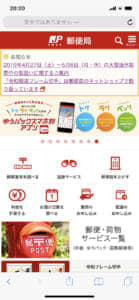
iOSを搭載している端末の場合は、ダウンロードが自動で始まることはありません。
URLをタップすると、一時的に日本郵政の偽サイトが表示されます。
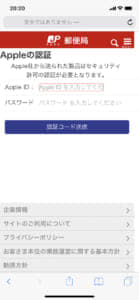
しばらくすると、Apple IDとパスワードの入力が求められます。
iOSの方が、Androidよりもセキュリティ面は安心できますが、完全に安全ではありません。
スパムメールからくるメールは無用にアクセスしないようにしましょう。
日本郵政名義でスパムの対処法

偽サイトと本物のサイトの違い
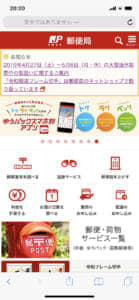

こちらは左が偽サイト、右が本物のサイトとなっています。
非常にサイトの作りが似ていますが、URLの部分がしっかりと表示されている本物と違って、偽物は「安全ではありません」と表示されています。
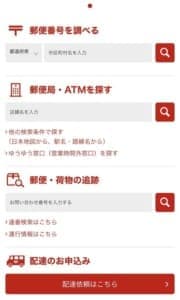
またメニューに関しても、表で並べられている偽物と比べて、本物は縦で見やすいように表示されます。
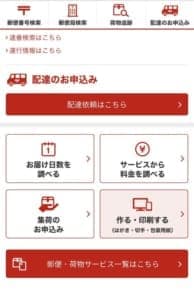
本物が表で並べられるのは画面下部にスクロールをした際にだけになります。
偽物と本物を見比べると違いは分かりますが、一つだけを見せられても偽物だとはわからないほど精巧に作られています。
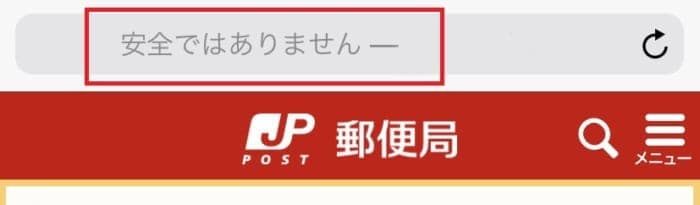 一番わかりやすい見分け方がURLが表示されているかいないかということです。
一番わかりやすい見分け方がURLが表示されているかいないかということです。
偽サイトの場合は、ブラウザのURL分部が「安全ではありません」と表示されています。
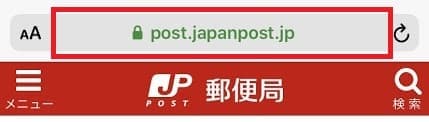
ただ、本物の場合は「post.japan.jp」といったURLがしっかり表記されており、セキュリティを表す「南京錠」も確認できます。
精巧に作られている偽サイトですが、URLをみれば、見分けることは簡単だと言えます。
LINEでの「eお届け通知」は本物
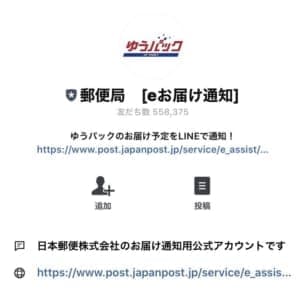
日本郵政では「eお届け通知」というサービスを行っています。
SMSで荷物のお届け予定などを確認されることがあります。
本人確認のために、認証を求められることがありますが、LINEの公式アカウントからのみのチャットとなります。
それ以外から、認証を求められることはないので、しっかりと本物のアカウントであるか確認をしておきましょう。
日本郵政では「.com」「.top」は使用していない
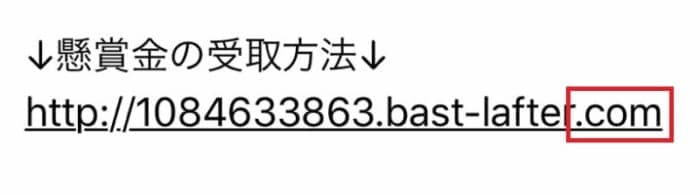
日本郵政の公式サイトでは「.com」「.top」といったURLは使用していません。
スパムメールのURLを確認した際に、「.com」「.top」のどちらかが入っていれば偽サイトへの誘導です。
SMS・メールを使った不在連絡にはアクセスしない

日本郵政では、公式のLINEアカウントや不在表以外の不在連絡をすることはありません。
「日本郵政名義」でメールが来た時点で、そのアカウントは偽物ということです。
メールは開かず、そのまま削除してしまう事をおすすめします。
サイトを開いた場合はすぐに閉じて、リセットをする
サイトにアクセスしてしまった場合は、すぐにブラウザを閉じてください。
ブラウザを閉じたとしても、キャッシュとしてデータが残っているので、リセットも必要です。

端末の設定「歯車マーク」をタップします。

「一般」をタップします。
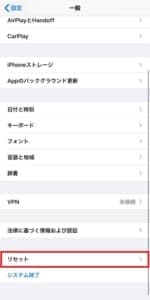
「リセット」をタップしましょう。
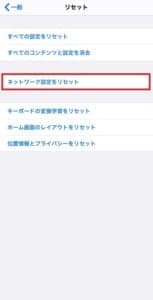
「ネットワーク設定をリセット」をタップします。
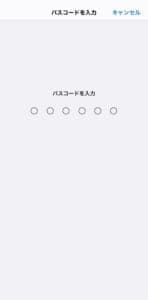
端末のパスコードを入力します。
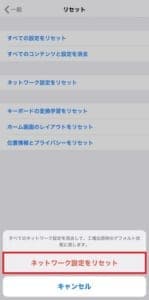
画面下部にポップアップが表示されるので「ネットワーク設定をリセット」をタップしてください。
ネットワーク設定がリセットされると、Wi-Fiなどを再接続しなければならないので、注意しましょう。
履歴を削除する
履歴もCookieとして残っています。
履歴を削除し、アクセスした痕跡を端末から消しておきましょう。

ブラウザアプリを開いたら画面下部の本のマークをタップします。
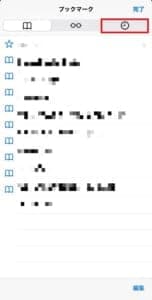
右端にある時計のマークをタップします。

「消去」をタップしましょう。
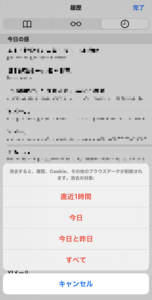
アクセスした時間に合わせてタップすると、履歴の削除が完了です。完全に消したい場合は「すべて」を選択しておくのがおすすめです。
ID・パスワードはすぐに変更する
偽サイトにIDやパスワードを入力してしまった場合は、変更することをおすすめします。
IDを変更する際にはApple ID のアカウントページが必要になります。
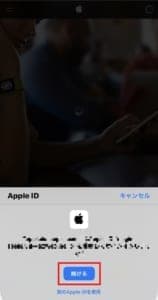
Apple ID のアカウントページにアクセスすると、許可が求められるので「続ける」をタップします。
FaceID、およびパスコードを入力し、サインインをしましょう。
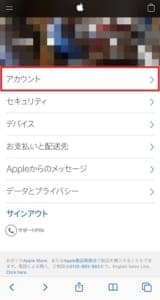
「アカウント」をタップします。
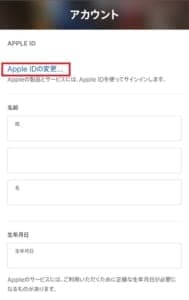
「AppleIDの変更」をタップします。
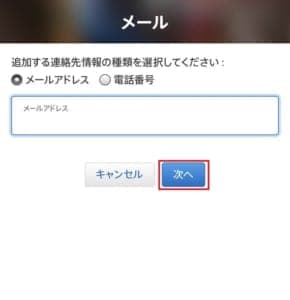
メールアドレスor電話番号を入力し「次へ」をタップします。
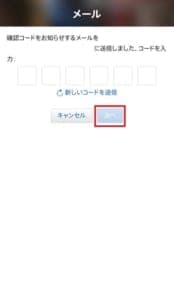
入力したメールアドレスに確認コードが送られているので、入力し「次へ」をタップします。
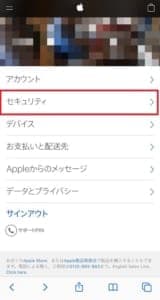
アカウントページに戻り、AppleIDが変更されているのが確認できます。
次に「セキュリティ」をタップしパスワードの変更を行います。
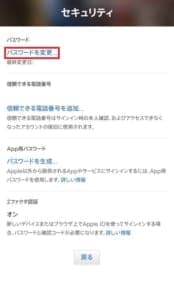
「パスワードの変更」をタップしましょう。
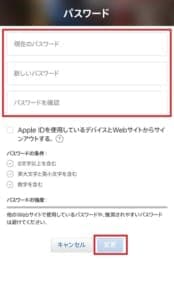
現在のパスワード・新しいパスワードをそれぞれ入力し「変更」をタップすることでパスワードの変更が完了します。
登録しているカードなどは解除する

スマホの決済方法でカード等を登録している場合は、解除するようにしましょう。
端末の設定「歯車マーク」をタップします。
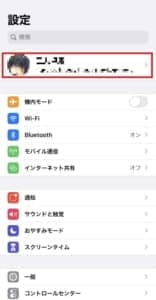
自身のアイコンが表示されているアカウントアイコンをタップします。
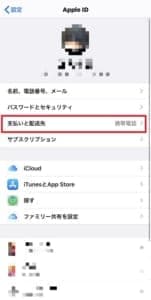
「支払いと配送先」をタップします。
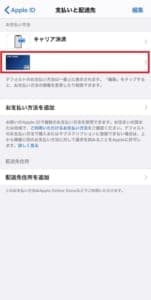
登録してあるカードなどをタップします。
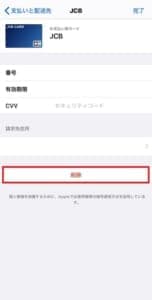
「削除」をタップします。
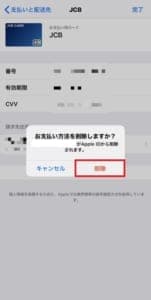
ポップアップが表示されるので「削除」をもう一度タップすることで登録が解除できます。
機内モードをオンにして外部からアクセスできないようにする

不正アクセス後に、ネットワークを通してリモートアクセスが行われる場合があります。
ネットワークを遮断することで、外部操作が不可能になるので、機内モードをオンにしましょう。
コントロールセンターを画面下部及び、画面右上より呼び出し、飛行機マークをタップし、機内モードをオンにしましょう。
電話がかかってくる場合はキャリアショップに相談に行く

スパムメールのURLを踏んでしまい、知らない電話番号から電話がかかってきたり、スパムメールが頻繁にくる場合は、契約しているキャリアショップに相談しに行きましょう。
自身でも、迷惑メールの対策などはできますが、キャリアショップに持っていった方が、確実です。
少しでも、スパムメールによる影響に疑いがある場合は、キャリアショップに足を運びましょう。


